Ekranı çatlayan ya da dokunmatiği bozulan telefonları çeşitli uygulamalar sayesinde kullanabilmek mümkün.
Telefonunuzun ekranına gün içinde muhtemelen yüzlerce kez dokunuyorsunuz. Her ne kadar son yıllarda dayanıklı cam yapıları kullanılsa da aslında ekranlar hâlâ zayıf. Dolayısıyla en ufak bir çarpma sonucunda çatlayıp kırılabiliyor. Kırılan ekranlarda telefonları dokunarak kontrol etmek mümkün değil. Yine de bunun çeşitli yöntemleri var.
Ancak kötü bir dokunmatik ekran her zaman donanım arızasının sonucu anlamına gelmiyor. Telefonun dokunmatik ekranı belirli aralıklarla yanıt vermiyor olabilir. Yani aslında telefonu alıp teknik servisin yolunu tutmadan bazı işlemler yapılabilir. Android telefonunuzun dokunmatik ekranının çalışıp çalışmadığını test etmek için aşağıdaki yöntemleri izleyebilirsiniz.
1- Telefonunuzun Dokunmatik Ekranı Gerçekten Kırıldı Mı?

İlk önce bir yazılım hatası olasılığına karşı kontrol etmekte yarar var. Bunun için çeşitli sorun giderme adımları mevcut.
Telefonunuzu Yeniden Başlatın
Yazılımsal problemleri ortadan kaldırmak için telefonunuzu ilk etapta yeniden başlatmayı seçebilirsiniz. Basit gibi görünebilir ama aslında genellikle düşündüğünüzden çok daha etkili. Telefonunuzu yeniden başlatmak, kilitlenip sorun oluşturabilecek tüm arka plan servislerini kapatarak yeniler.
Güvenli Modda Önyükleme Yapın
Android’in güvenli modu telefonunuzu çoğunlukla üçüncü parti uygulamalardan arındırarak daha yalın şekilde çalışmasını sağlar. Çoğu yeni Android cihazda güvenli moda girmek için güç düğmesine basılı tutup Güç Kapat düğmesinde parmağınızı bekletmeniz gerekiyor. Ardından güvenli moda girme komutunu gördüğünüzde Kabul Et seçeneğine dokunun. Telefonunuz kısa süre içinde yeniden başlıyor ve güvenli moda giriş yapıyorsunuz. Güvenli moddan çıkmak için de telefonu standart olarak yeniden başlatmanız yeterli.
Ekranınızı Test Edin

Google Play Store’da ekranı test etmek için birçok farklı uygulama yer alıyor. Bunlar, telefonunuzun dokunmatik ekranında tam olarak neyin çalışmadığını anlamak için tasarlanmış uygulamalar. Ücretsiz seçenekler arasında en başarılısı Display Tester. Ancak 1.49 dolar ödeyerek daha kapsamlı test yapmak isteyenlere de Display Tester Pro Unlocker önerebiliriz.
Uygulamayı başlattığınızda Testler kısmına tıklayın. Burada birçok detayı ayrıntılı olarak test etme şansınız var. Yani aslında ölü piksellerden OLED ekranlardaki yanmayı ve kontrastın doğru olup olmadığına kadar farklı ayrıntılar buradan test edilebiliyor.
Temasa dayalı testlerde olumlu sonuçlar elde ettiyseniz son zamanlarda yüklediğiniz uygulamaları gözden geçirmeli veya fabrika ayarlarına sıfırlama işlemini gerçekleştirebilirsiniz.
2- Ekran Koruyucuyu Çıkarın

Birçok kişi telefonlarına ekran koruyucu taktırır. Su damlacıklarına ya da çizilmelere karşı ekranı koruyan bu ürünler aslında en güvenlik konusunda da epey başarılılar. Ancak aynı plastik ve cam levha, dokunmatik sinyallerin ekran paneline ulaşmasını engelleyebiliyor.
Telefonunuzun ekranı son zamanlarda doğru çalışmıyor ya da belirli yüzeylerde dokunmatik problemler oluyorsa ekran koruyucu çıkarmayı deneyin. Tabii ki bu bir düzeltmeyi garanti kılmıyor. Ama koruyucu kaynaklı çeşitli problemler meydana gelebildiğini de unutmamak gerekiyor.
3- Ekranın Gecikmesini Yapay Olarak Geliştirin
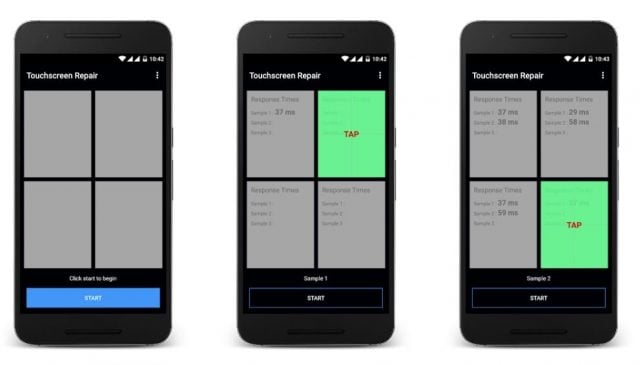
Kısmen çalışan ekranlar için üçüncü taraf bir uygulama sayesinde ekran gecikmesini artırabilirsiniz. Touchscreen Repair ile bu yanıt süresini hızlıca değiştirebilirsiniz. Uygulama, arka arkaya dokunmatik ekranın birkaç farklı noktasına dokunmanızı ister. Bu sırada da telefonunuzun gecikmesini yapay olarak mümkün olduğunca düşürür.
Touchscreen Repair telefon üreticisine göre değişik seçenekler barındırıyor. Bazı üreticiler telefonlarında en iyi yanıtlama oranını sunuyor. Bu tip senaryolarda aslında uygulama doğru sonuç veremiyor. Yine de denemeye değer.
4- Telefonunuzu Sesle Ya Da Yüz Hareketleriyle Kontrol Edin
Telefonunuzu yalnızca dokunmatik ekran üzerinden kontrol etmek zorunda değilsiniz. Bunun yerine telefonunuzda sesle ya da yüz hareketleriyle de işlem yapabilirsiniz. Tabii bu çözümler telefonunuzun dokunmatik ekranı Google Play’den uygulama indirmeye elveriyorsa geçerli. Aksi takdirde uygulamayı Play Store’un web arayüzü üzerinden de yüklemeyi deneyebilirsiniz.
Sesli Erişim

Google Voice Access aslında komutlarımızı proaktif olarak dinler ve ekranda mevcut olan her eyleme bir numara atar. Uygulama simgesi veya menü düğmesine dokunmak yerine yalnızca atanmış numarayı söylemeniz yeterli.
Voice Access aslında temel eylemleri de sabit cümlelerle gerçekleştirmenizi sağlıyor. Böylece sayfalar arasında gezinmek için ‘ekran aşağı’ komutu vermek ya da ‘geri’ demek yeterli.
EVA Yüz Faresi
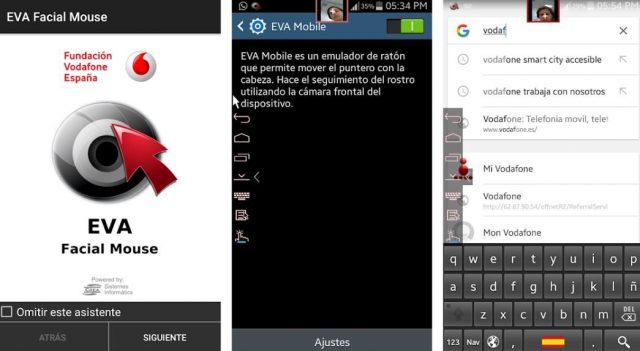
Bu uygulama aslında tam olarak adında geçen işlevi yerine getiriyor. Ekranınıza yüzünüzle değiştirebileceğiniz sanal bir imleç ekliyor. İşaretçiyi hareket ettirmek için başınızı uygun yöne hareket ettirmeniz yeterli. İmleç seçmek istediğiniz öğenin üzerindeyken, tek bir dokunuş sonrasında bir iki dakika bekleyin.
5- Harici Klavye Ve Fareyi Eşleştirin

Ekran sorunları sebebiyle herhangi bir uygulamayı yükleyemezseniz, harici bir klavye ve fareyi telefona bağlamak da bir çözüm olabilir. Harici bir klavye ve fareyle Android telefonu kontrol etmek genellikle çok basittir. Tek yapmanız gereken doğru kabloyu bulmak ve aksesuarı takmak. USB OTG kablosu sayesinde bağlantıyı gerçekleştirebilirsiniz.
Son seçenek ise teknik servise başvurmak. Telefonun dokunmatik ekranının yalnızca bir yazılım aracılığıyla çalışmadığını düşünüyorsanız bunu da servise özellikle belirtebilirsiniz.





Ekran çalışmıyor demek ekranda görüntü yok demek. Göremedigim bir şeye nasıl basıcam… Hayret ediyorum bu makeleye…
Merhabalar, ekranda bazı noktaların dokunmatiğinin çalışmamasından bahsediyoruz.
Enteresan bir makale gerçekten. Bunu yazan kişi acaba ekranı çalışmayan (GÖRÜNTÜ YOK KARDEŞİM) telefonu nasıl yüz ile ses ile klavye ile kontrol edeceksin merak ettim. Hani görüntü yok ya çalışmıyor ya….
Merhaba, aslında görüntünün olmamasından bahsetmiyoruz. Camın kırılması ve çeşitli sebeplerle (yazılımsal da olabilir) ekranda bazı noktaların çalışmamasından bahsediyoruz.
Telefonun ekranini bilgisayara yansitabilirsin Adb komut ile
Bunun üzerine bilgi alabilirsin internetten oldukça kullanışlı ayrıcı ayni zamanda adb ile kablolu ve kablosuzda bağlanabiliyor